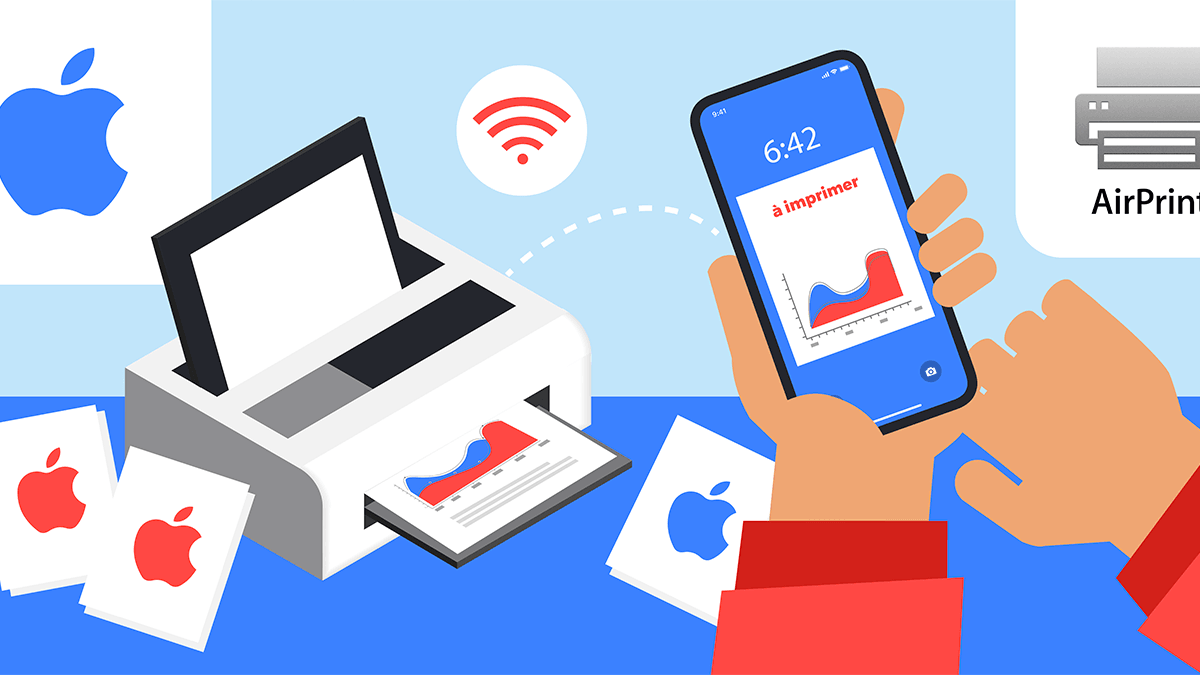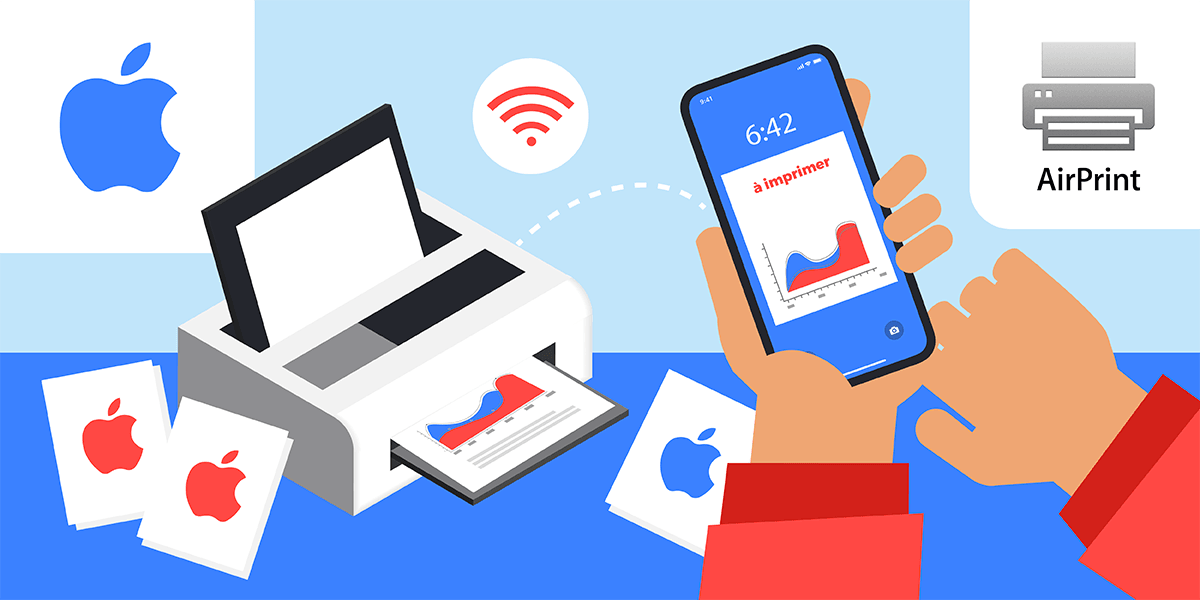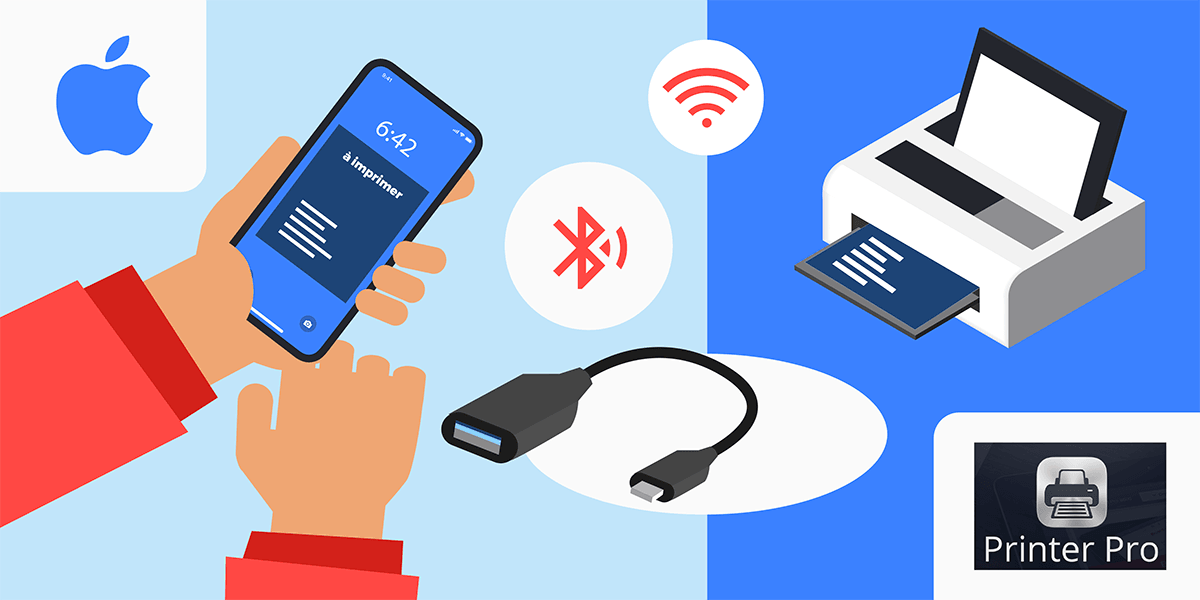Az AirPrint használatával nyomtassa ki az iPhone vagy iPad – Apple Assistance (CA) -ról, megoldások az iPhone -ról az AirPRI -vel és anélkül történő nyomtatáshoz
Hogyan lehet fájlokat kinyomtatni az iPhone -ról
Contents
- 1 Hogyan lehet fájlokat kinyomtatni az iPhone -ról
- 1.1 Az AirPrint használatával nyomtassa ki az iPhone -t vagy az iPad -t
- 1.2 Mielőtt elkezded
- 1.3 Nyomtatás AirPrint segítségével
- 1.4 Mutassa meg vagy törölje a nyomtatási feladatot
- 1.5 Hogyan lehet fájlokat kinyomtatni az iPhone -ról ?
- 1.6 Nyomtassa ki az iPhone -ját az AirPrint használatával
- 1.7 Hogyan lehet kinyomtatni az AirPrint nélkül iPhone -val ?
Vannak alternatívák, amelyek benyomást kelthetnek az Apple mobiltelefonjáról a Nyomtató, amely nem kompatibilis a légiellátás. A legtöbb nyomtatók márkája valójában egy alkalmazást nyújt, közvetlenül a nyomtatást. Ez például a legismertebb gyártók, például az Epson vagy a Canon esete.
Az AirPrint használatával nyomtassa ki az iPhone -t vagy az iPad -t
Tudja meg, hogyan indíthat egy nyomtatást egy nyomtatóra, amely kompatibilis az AirPrint -rel az iPhone -ról vagy az iPad -ről.
Mielőtt elkezded
- Ellenőrizze, hogy a nyomtató támogatja -e az AirPrint -t. További részletek megszerzése érdekében vegye fel a kapcsolatot a nyomtató gyártójával.
- Győződjön meg arról, hogy az iPhone vagy iPad és a nyomtató csatlakozik ugyanahhoz a Wi-Fi hálózathoz, és egymástól elérhetőek-e.
![]()
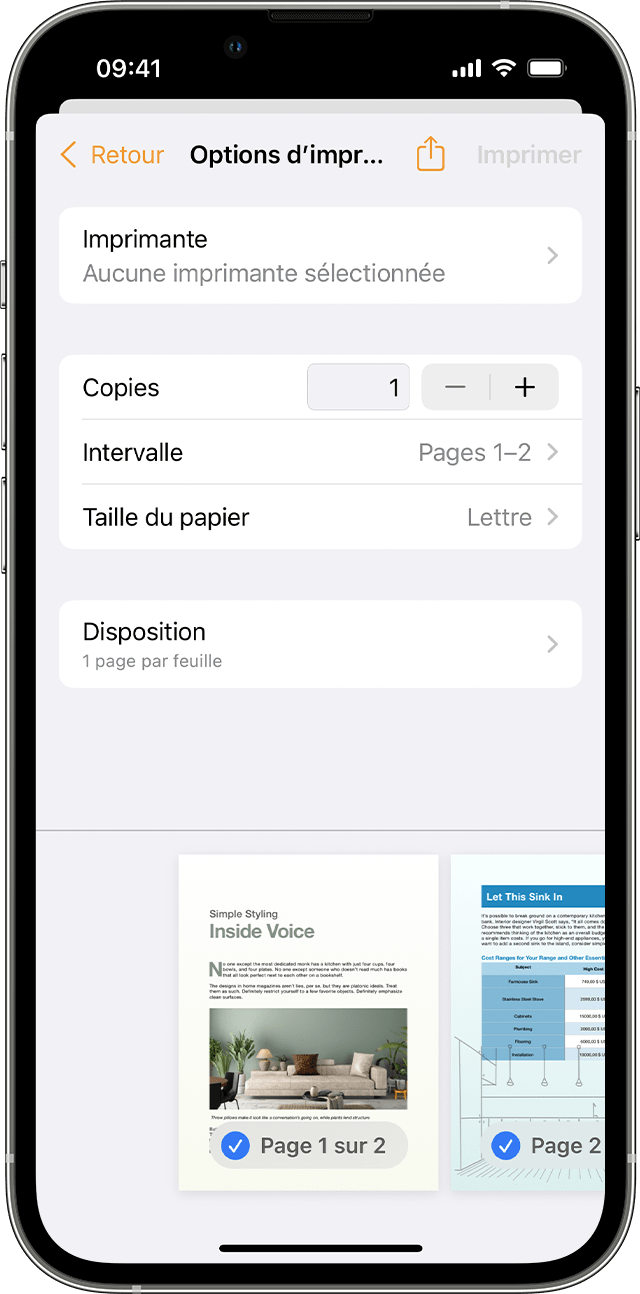
Nyomtatás AirPrint segítségével
- Nyissa meg azt az alkalmazást, ahonnan el kívánja indítani a benyomást.
- A nyomtatási lehetőség megtalálásához érintse meg az alkalmazás megosztási gombját
 Vagy
Vagy  , Vagy a Műveletek gomb
, Vagy a Műveletek gomb  .
. - Görgessen le a képernyőn, majd érintse meg a Nyomtatás gombot
 vagy kinyomtatás. Ha nem találja meg ezt a lehetőséget, olvassa el a felhasználói útmutatót vagy az alkalmazás súgóját. Nem minden alkalmazás kompatibilis az AirPrint -rel.
vagy kinyomtatás. Ha nem találja meg ezt a lehetőséget, olvassa el a felhasználói útmutatót vagy az alkalmazás súgóját. Nem minden alkalmazás kompatibilis az AirPrint -rel. - Érintse meg a kiválasztott nyomtatót, majd válassza ki az AirPrint -rel kompatibilis nyomtatót.
- Konfigurálja a másolatok vagy más lehetőségek számát, például a nyomtatási oldalakat.
- Érintse meg a nyomtatást a jobb felső sarokban.
![]()
Mutassa meg vagy törölje a nyomtatási feladatot
Amikor elindít egy benyomást, megjelenítheti az aktuális feladatokat, vagy lemondhatja azokat az Apps Selector segítségével.
Mutasson egy nyomtatási feladatot
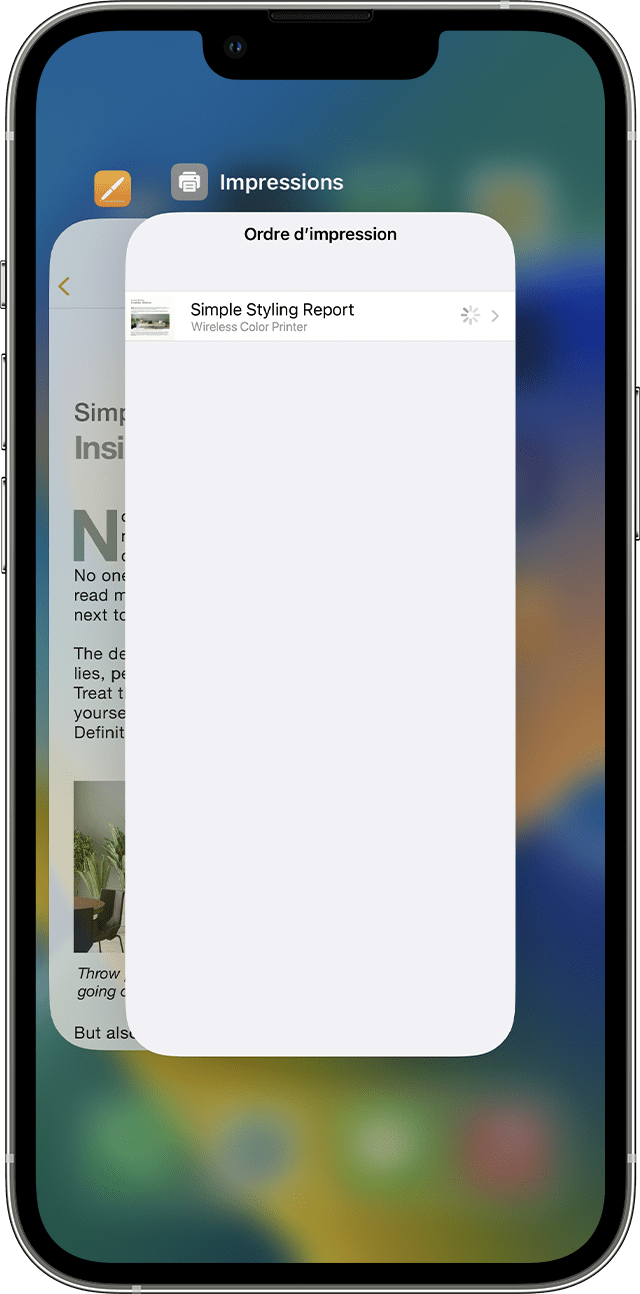
A nyomtatási feladat megjelenítéséhez nyissa meg az alkalmazásválasztót, majd érintse meg a nyomtatást.
Törölje a nyomtatási feladatot
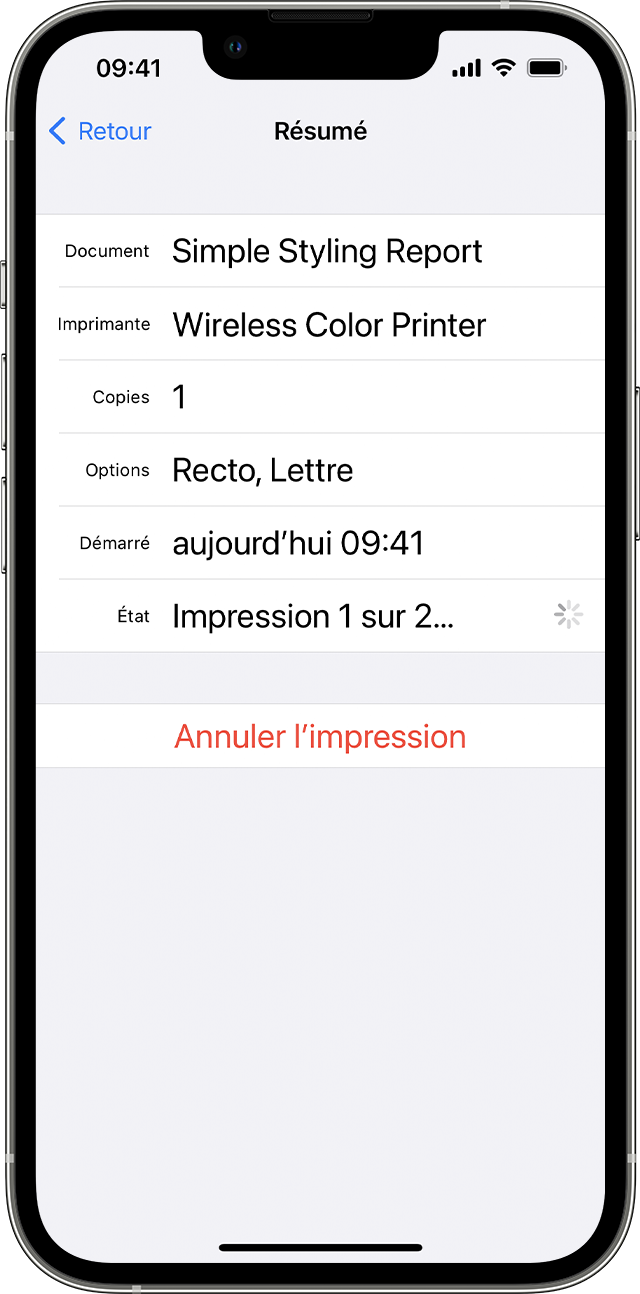
A nyomtatási feladat törléséhez nyissa meg az Apps Selector, érintse meg a nyomtatást, majd törölje a nyomtatást.
![]()
Az AirPrint Wi-Fi vagy vezetékes hálózati kapcsolatokkal működik. Az Apple Airport vagy a repülőtéri időkapszula -hozzáférési terminál USB -portjához vagy a számítógéphez csatlakoztatott AirPrint eszközök, vagy a Bluetooth -kapcsolaton keresztül, nem használhatják az AirPrit -t.
Az Apple által nem gyártott vagy független webhelyek által nem gyártott termékekről szóló olyan termékekről, amelyeket az Apple nem kezelt vagy nem igazol, az Apple ajánlása vagy jóváhagyása nélkül. Az Apple bármilyen felelősségből áll a webhelyek kiválasztásáért, működéséért vagy használatáért, vagy a harmadik parti termékekért. Az Apple nem tesz nyilatkozatot, és nem nyújt garanciát a harmadik parti webhelyek pontosságáról vagy megbízhatóságáról. További információkért vegye fel a kapcsolatot az eladóval.
Hogyan lehet fájlokat kinyomtatni az iPhone -ról ?
Néha előfordulhat, hogy egy Apple okostelefon -felhasználójának szüksége van A fájl kinyomtatása közvetlenül az iPhone -ról. Ez nagyon praktikus lehet azoknak az embereknek, akiknek nincs PC vagy Mac számítógépe. Minden típusú fájl kinyomtatható egy iPhone -val: szöveges dokumentum, PDF, fotó stb. Az összes iPhone modell (6, 7, 8, x, xs, 11, 11 pro …) rendelkezik a funkcióval, amely lehetővé teszi a nyomtatás elindítását.
Ehhez azonban vannak konkrét eljárások az Apple márka berendezéseire. A nyomtatás legnyilvánvalóbb módja a gyártó protokollján megy keresztül, amelyet AirPrintnek hívnak. Az utóbbi működéséhez azonban egy kompatibilis nyomtatónak rendelkeznie kell. Ezért vannak módok az AirPrint nélküli nyomtatáshoz, amelyre ebben a MonpetitForfait útmutatóban is foglalkoznak.
Nyomtassa ki az iPhone -ját az AirPrint használatával
Hogy elkészítse a Nyomtatás közvetlenül az iPhone -ról, A legnyilvánvalóbb megoldás az Apple gyártó, az AirPrint nevű alkalmazásának használata. Pontosabban, ez nem igazán alkalmazás, hanem egy olyan protokoll, amely lehetővé teszi a Wi-Fi nyomtatást az Apple márkában. Ez azt jelenti, hogy nem szükséges letölteni egy alkalmazást, hogy kihasználhassa annak előnyeit.
Először is lehetséges a vezeték nélküli nyomtatni az iPhone -jával az AirPrintnek köszönhetően.
Az AirPrint segítségével történő nyomtatáshoz azonban két előfeltétel van a kitöltésre:
- Legyen egy nyomtató kompatibilis az AirPrint -rel;
- Győződjön meg arról, hogy a szóban forgó iPhone és nyomtató jól csatlakozik-e ugyanahhoz a Wi-Fi hálózathoz, és hogy a másik közelében vannak.
Miután ez a két előfeltétel kitöltötte, lehetségesNyomtasson közvetlenül az iPhone -ról. Ezért kötelező egy internetes doboz, mivel a Wi-Fi hálózatán át kell mennie. Annak kiderítéséhez, hogy nyomtatója rendelkezik -e AirPrint, az Apple a kompatibilis nyomtatók listáját kínálja.
Itt van az AirPrint nyomtatásának eljárás.
- Nyissa meg a nyomtatni kívánt fájlt.
- Kattintson az ikonra, lehetővé téve a fájl megosztását vagy a “…” gombot.
- Görgessen és Nyomja meg a nyomtatót ábrázoló ikont vagy a “Nyomtatás” gombot. Ahhoz, hogy működjön, az alkalmazott alkalmazásnak kompatibilisnek kell lennie az AirPrint -rel.
- Nyomja meg a “Válasszon” gombot, és válassza ki a nyomtatót, amelynek kompatibilisnek kell lennie az AirPrint -rel is.
- Konfigurálja a nyomtatást a kívánt módon (másolatok száma stb.)).
- Nyomja meg a “Nyomtatás” gombot, a jobb felső sarokban található gombot.
Hogyan lehet lemondni / megjeleníteni egy nyomtatási feladatot az AirPrint segítségével ?
Lehetséges megjeleníteni egy nyomtatási feladatot. Ehhez egyszerűen nyissa meg az alkalmazásválasztót, és lépjen a “Nyomtatás” elemre. A benyomás törzéséhez ugyanazt a megközelítést kell végrehajtania, majd kattintson a “Nyomtatás törlése” elemre.
Hogyan lehet kinyomtatni az AirPrint nélkül iPhone -val ?
Vannak olyan megoldások, amelyeket megvalósítani lehet, hogy képesek legyenek légprogram. Ez az alternatíva szükség lehet azoknak a fogyasztóknak, akiknek nincs kompatibilis a nyomtató ezzel az Apple protokollral. Ehhez két megoldás lehetséges: a nyomtatók gyártóinak és szoftvereinek alkalmazásait PC -vel vagy Mac számítógéppel használni.
Nyomtatás egy iPhone-ról egy nem kompatibilis nyomtatóval
Vannak alternatívák, amelyek benyomást kelthetnek az Apple mobiltelefonjáról a Nyomtató, amely nem kompatibilis a légiellátás. A legtöbb nyomtatók márkája valójában egy alkalmazást nyújt, közvetlenül a nyomtatást. Ez például a legismertebb gyártók, például az Epson vagy a Canon esete.
A kívánt fájl kinyomtatásának eljárása ezután nagyon hasonló az AirPrint segítségével beállítva. Ezért szükség van:
- Töltse le a nyomtató gyártójának alkalmazását, amely az App Store -ból rendelkezik, és keresi például a “nyomtató” kulcsszót, amelyet az utóbbi márkája követ;
- Indítsa el az alkalmazást, és adja hozzá a nyomtatót a rendelkezésre álló eszközök listájához;
- Annak érdekében, hogy a nyomtató detektálható legyen, be kell kapcsolni, és ugyanabba a Wi-Fi hálózatba kell csatlakoztatni, mint az iPhone;
- Válassza ki a nyomtatandó fájlt az alkalmazásból, amely általában hozzáférést biztosít az iCloud meghajtóhoz és az iPhone mappákhoz;
- Konfigurálja a nyomtatási beállításokat, és nyomja meg a “Nyomtatás” gombot
Olvassa el a nyomtatást egy mobiltelefonnal az Androidon
A Readdle Pro Pro köszönhetően nyomtatja ki az iPhone -ról AirPrint nélkül
Van egy másik megoldás, amelyet az iPhone -ról nyomtatóval nyomtathat, amely nem kompatibilis az Airprint. Ehhez azonban szükség van Legyen PC vagy Mac, és töltsön le egy fizetett alkalmazást : Printer Pro. Eleinte tanácsos letölteni a Printer Pro lite -t annak meghatározására, hogy a nyomtató kompatibilis -e az alkalmazással. Ezután meg kell szereznie a Pro, fizetett verziót, havonta legfeljebb 7,99 eurót.
Lehetséges benyomást kelteni az iPhone -ból Airprint nélkül is.
Ezután a következő eljárást kell követni:
- Töltse le a PC -re vagy a Mac -re vagy Mac -re a nyomtató pro szoftvert a következő címre: https: // readdle.com/fr/production/printerpro Ezután telepítse, és válassza ki a használni kívánt nyomtatót;
- Indítsa el a Printer Pro alkalmazást az iPhone -on, majd kattintson a “nyomtató hozzáadása / hozzáadása” elemre;
- Nyomja meg a “Hozzáadás manuálisan / manuálisan hozzáadva”, majd a “Desktop alkalmazás telepítése / telepítése Desktop alkalmazás” gombra;
- Válassza ki a “Már telepítve / már telepítve” lehetőséget;
- Válassza ki a nyomtató logót, majd nyomja meg a “Következő lépés / következő lépés” gombot;
- Nyomtasson ki egy tesztoldalt, vagy sem;
- Kattintson a “Nyomtatás megkezdése / elindítása” elemre a nyomtató használatához.
A Printer Pro nyomtatásához három lehetőség van. Először is, egy webböngészőből egy oldal kinyomtatása közvetlenül a “P” hozzáadásával a weboldal címe elé állítva. Ezután lehetőséget lehet kinyomtatni egy e -mail szövegével annak kiválasztásával, másolásával és A Papírban elérhető nyomtató pro gomb megnyomásával nyomja meg. Végül a “Nyílt” funkció kiválasztásával más dokumentumok kinyomtatása a különböző alkalmazásokból is lehet kinyomtatni.
Nyomtatás PRINTER PRO -val, fizetett megoldás
Felhívjuk figyelmét, hogy a fent leírt megoldás használatának fizet. Ez utóbbit tehát utolsó lehetőségként kell beállítani, hogy a fájljait az iPhone -ról nyomtatóval nyomtatja ki, amely nem kompatibilis az AirPrint -rel. A szoftver megvásárlása előtt ezért tanácsos tesztelni a következő bekezdésben leírt technikát.
Egyéb megoldások, amelyek lehetővé teszik az iPhone nyomtatás Wi-Fi vagy Airprint nélkül
A fentiekben bemutatott megoldások még egyszerűbbek is beállíthatók az iPhone -ról nyomtatott nyomtatóval, amely nem támogatja a légnyomást. Azért, Különböző alternatívák állnak rendelkezésre. Ugyanakkor szükség van egy asztali vagy laptop számítógépen, amely önmagában csatlakozik a nyomtatóhoz. Ezt a kapcsolatot azonban a USB, Wi-Fi vagy Bluetooth, például.
Ezért az első lépés az, hogy számítógép legyen, és úgy vagy úgy csatlakoztatja a kérdéses nyomtatóhoz. Akkor sikerül elküldenie a nyomtatni kívánt fájlt a számítógépre. Számos megoldást lehet használni ebben a tekintetben.
- Először is lehetségesKüldje el a fájlt e-mailben vagy online meghajtón keresztül nyomtatásra. Ehhez nem szükséges, hogy legyen internetes doboz. Teljesen lehetséges a fájlt az iPhone mobilhálózatán keresztül feltölteni, majd letölteni a számítógépre egy kapcsolatmegosztás segítségével Wi-Fi vagy USB segítségével. Csak a fájl usb, wi-fi vagy Bluetooth-ban történő kinyomtatása a számítógépről.
- Végül is lehetséges a fájlt nyomtatni az iPhone közvetlen csatlakoztatásával az USB -vel a számítógéphez. Ehhez iTunes -nak kell lennie, csatlakoztassa az iPhone -t, és válassza ki az iTunes -on. Aztán itt marad Kattintson a “Fájlmegosztás” elemre. Csak egyes alkalmazások, például az oldalak, kompatibilisek azonban ezzel a transzfer móddal.
Csak a kívánt fájl kinyomtatása lesz, miután átvitték a számítógépre. Ehhez kövesse a hagyományos eljárást, hogy az USB-ben vagy a Wi-Fi-ben a számítógépről kinyomtassa, a használt nyomtatótól függően.
Olvassa el a legjobb iPhone csomagok összehasonlítását is
Tudjon meg többet a társulási linkekről
Csapatunk kiválasztja a legjobb ajánlatokat az Ön számára. Bizonyos linkeket nyomon követnek, és jutalékot generálhatnak a MyPetitForfait számára anélkül, hogy befolyásolnák az előfizetés árát. Az árakat információkért említik, és valószínűleg fejlődnek. A szponzorált cikkeket azonosítják. Kattintson ide további információért.